انتقال اطلاعات از اندروید به آی او اس با برنامه MobileTrans

خرید یک گوشی جدید بسیار جذاب و هیجان برانگیز است اما یکی از مشکلاتی که در این بین تا حدی آزاردهنده محسوب میشود مربوط به انتقال اطلاعات ذخیره شده در دستگاه قبلی به دستگاه جدید است. این موضوع در صورت عدم آگاهی شما از روشهای مناسب و کارآمد موجود، میتواند بسیار آزاردهنده باشد.
به منظور انتقال اطلاعات از یک آیفون قدیمی به آیفونی جدید میتوان از دو روش استفاده کرد که یکی از آنها سرویس ذخیرهسازی ابری iCloud بوده و روش بعدی مربوط به استفاده از ابزار iTunes میشود. به منظور رد و بدل اطلاعات مابین دستگاههای اندرویدی هم میتوان از روشهای مختلفی استفاده کرد که در صورت تمایل شما عزیزان طی مقالهای مجزا این روشها را به شما معرفی میکنیم. اما اگر شما یک کاربر اندرویدی بوده و به تازگی آیفونی جدید را خریداری کرده باشید، مشکل پیش رو در راستای انتقال اطلاعات از دستگاه قدیمی (اندرویدی) به دستگاه جدید (آیفون) بیش از پیش محسوس میشود. در این شرایط باید چه کار کنیم؟
بیشتر بخوانید: تعمیرات موبایل
به منظور انتقال اطلاعات و فایلهای مهم از یک گوشی اندرویدی به یک آیفون هم روشهای خاصی وجود دارد. ما در این مقاله قصد داریم که برنامه یا ابزاری کارآمد را به منظور انتقال اطلاعات از دستگاه اندرویدی به آی او اسی خدمت شما عزیزان معرفی نماییم. این ابزار MobileTrans نام داشته و از نظر ما کیفیت عملکرد بسیار عالی دارد. با استفاده از MobileTrans میتوانید اطلاعاتی همچون لیست مخاطبین، پیامکهای رد و بدل شده، فایلهای صوتی، فایلهای تصویری و … دستگاه اندرویدی خود را به آیفون جدیدتان منتقل کنید. در صورتی که طی انجام هر یک از مراحل شرح داده شده در این مقاله دچار ابهام شدید و یا سوالی برایتان ایجاد شد میتوانید با کارشناسان موبایل کمک تماس حاصل کرده و از راهنماییهای آنها بهرهمند شوید.
انتقال اطلاعات از گوشی اندرویدی به آیفون با استفاده از ابزار MobileTrans
چنانچه قصد دارید که از ابزار MobileTrans استفاده کرده و اطلاعات مورد نیازتان را از یک دستگاه اندرویدی به دستگاه آی او اسی منتقل کنید، میبایست مراحل زیر را انجام دهید.
در قدم اول باید نسبت به دانلود و نصب ابزار MobileTrans وارد عمل شوید. توصیه میکنیم که جدیدترین نسخه این ابزار را با استفاده از این لینک دانلود نمایید.
پس از دانلود ابزار نامبرده شده، آن را بر روی کامپیوتر یا لپتاپ خود نصب کنید. فرآیند نصب این ابزار بسیار ساده بوده و طی چند دقیقه قابل انجام است.
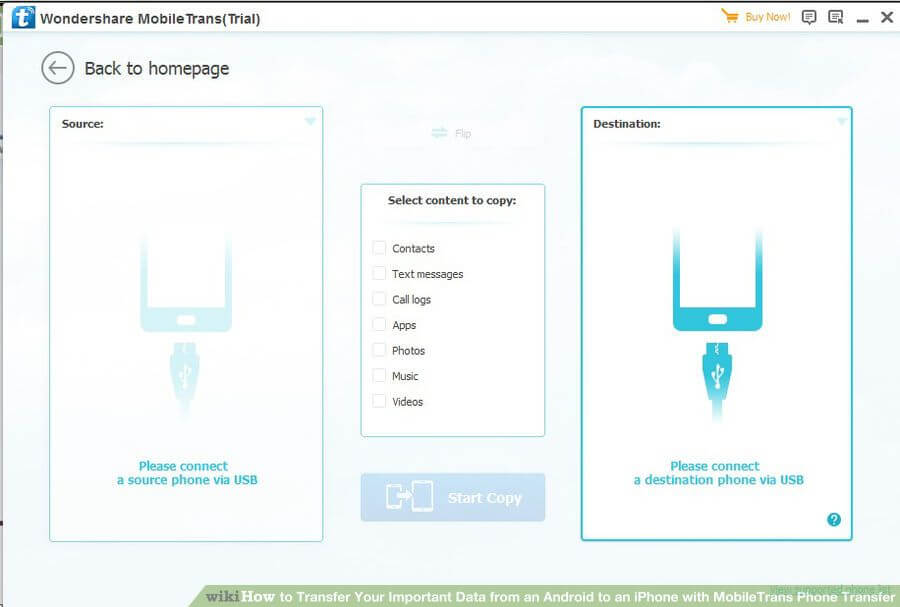
بیشتر بخوانید: نمایندگی موبایل سامسونگ در بازار موبایل
حال ابزار MobileTrans را در کامپیوترتان اجرا کنید. با استفاده از دو کابل USB هر دو گوشی خود یعنی گوشی اندرویدی قدیمی و آیفون جدیدتان را به طور همزمان به کامپیوتر واسط متصل کنید. به محض اتصال این دو محصول به کامپیوتر، ابزار MobileTrans به طور اتوماتیک این دو دستگاه را شناسایی میکند و تصویری مانند تصویر فوق بر روی صفحه نمایش کامپیوترتان نمایان میشود. همانطور که میبینید واژه “Connected” به معنای “متصل شده” در بخش زیرین عکس هر دو دستگاه مشهود است.
در بخش میانی تصویر، لیستی را مشاهده میکنید که حاوی عبارات و گزینههایی همچون Contacts، Text messages، Call logs، Apps، Photos، Music و Videos است. چنانچه تیک هر یک از این گزینهها را بزنید، اطلاعات مربوط به آن از دستگاه اندرویدی به آی او اسی منتقل میشوند. دقت داشته باشید که هرچه حجم این اطلاعات و موارد انتخابی شما بیشتر باشد زمان بیشتری هم صرف انتقال اطلاعت از دستگاه مبدا به دستگاه مقصد صرف میشود.
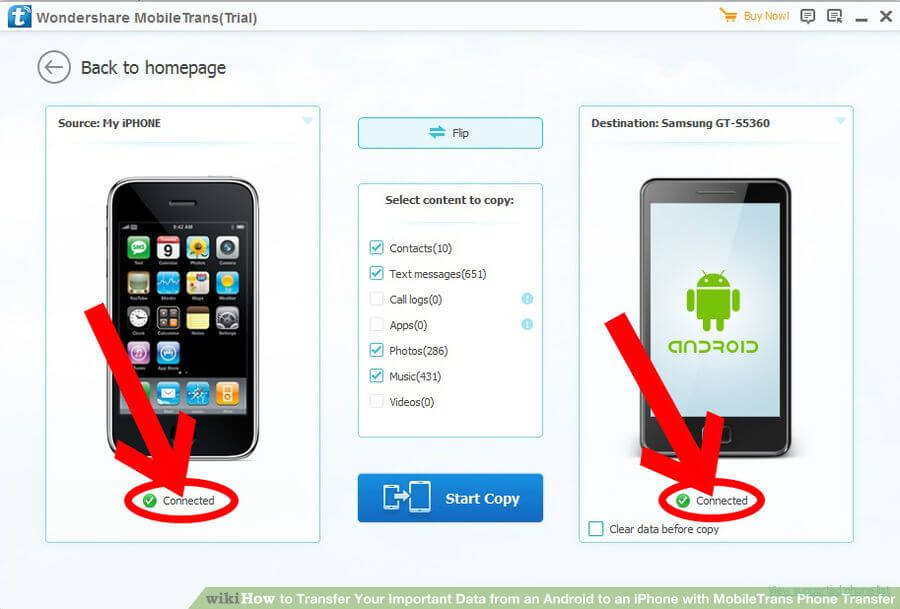
پس از انتخاب موارد مورد نظر برای انتقال کافیست که بر روی گزینه آبی رنگ “Start Copy” کلیک کنید. با انتخاب این گزینه فرآیند انتقال اطلاعات مورد نظر از گوشی اندرویدی به آیفونتان آغاز میشود. چند دقیقه منتظر بمانید تا این فرآیند به پایان برسد و پس از آن ابزار MobileTrans را غیرفعال کرده و دو دستگاه خود را از کامپیوتر جدا کنید. مشاهده خواهید کرد که اطلاعات مورد نظرتان از دستگاه اندرویدی به آیفون منتقل شدهاند.
بیشتر بخوانید: نمایندگی رسمی اپل در تهران
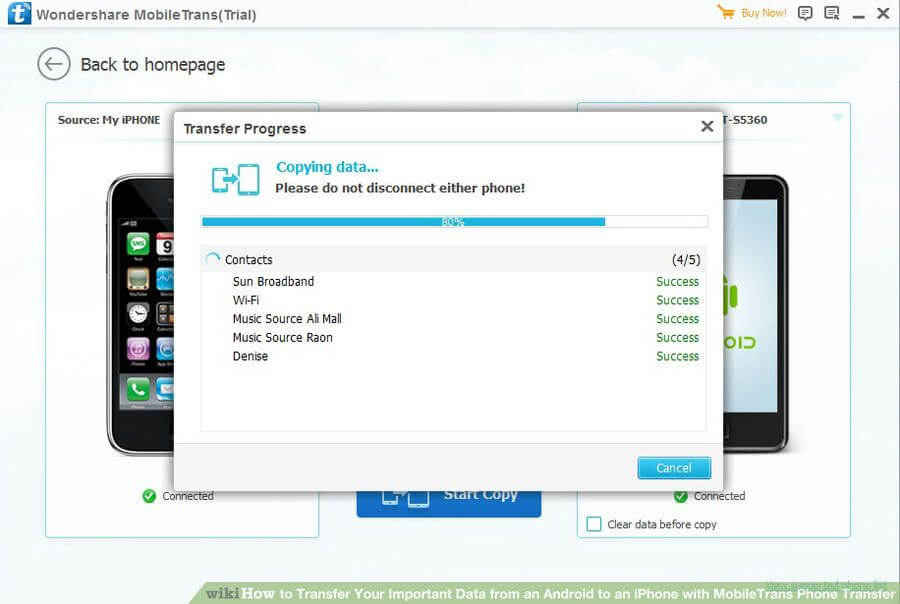 بیشتر بخوانید:
بیشتر بخوانید:


















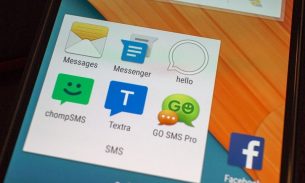


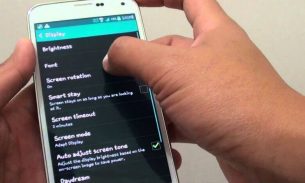
سلام و خسته نباشید
آیا این نرم افزار انتقال را به صورت یکطرفه از اندروید به ios انجام میدهد یا برعکس هم انتقال میدهد؟